Εάν συμμετέχετε σε μια βιντεοδιάσκεψη ή μια κλήση, όλοι θα μιλούν εκ περιτροπής.Επομένως, πρέπει να απενεργοποιήσετε τη σίγαση κατά την ομιλία και να την απενεργοποιήσετε όταν ακούτε.Μερικές φορές μπορεί να μην μπορείτε να κάνετε σίγαση του μικροφώνου μετά την ομιλία.
Θα ήταν ενοχλητικό εάν ένα άτομο αποτύγχανε να κάνει σίγαση και μπορούσατε να ακούσετε τον θόρυβο του περιβάλλοντος.Για να το αποφύγετε αυτό, μπορείτε να ενεργοποιήσετε την push calling του Microsoft Teams, ώστε να μην ενοχλείτε άλλα άτομα επειδή ξεχάσατε να κάνετε σίγαση.Αυτό το άρθρο θα σας βοηθήσει να ενεργοποιήσετε τη δυνατότητα ενδοεπικοινωνίας του Microsoft Teams.Συνέχισε λοιπόν να διαβάζεις!
Μετά από πρόσφατες αλλαγές στα πρότυπα εργασίας και τα περιβάλλοντα, οι άνθρωποι χρησιμοποιούν διάφορα λογισμικά επικοινωνίας για να επικοινωνήσουν με τους συναδέλφους.Το Microsoft Teams παρέχει λειτουργία push-to-talk.Η Microsoft Teams κυκλοφόρησε αυτήν τη δυνατότητα σε κινητά το 2020 και τώρα είναι διαθέσιμη και σε επιτραπέζιους υπολογιστές.Αφού ενεργοποιήσετε αυτήν τη δυνατότητα,
- Δεν χρειάζεται να κάνετε μη αυτόματη σίγαση ή κατάργηση της σίγασης του μικροφώνου κατά τη διάρκεια μιας βιντεοκλήσης.
- Η σίγαση του μικροφώνου απενεργοποιείται όταν πατηθεί το κουμπί και απενεργοποιείται όταν απελευθερωθεί το κουμπί.Αυτό ονομάζεται Microsoft Teamswalkie-talkie.
- Η καρτέλα Walkie Talkie προστέθηκε στην εφαρμογή Teams για κινητά.Αυτό επιτρέπει στους εργοδότες να μετατρέπουν συσκευές Android ή iPhone σε walkie-talkies.
- Μπορείτε να χρησιμοποιήσετε αυτήν τη δυνατότητα για επικοινωνία μέσω κινητής τηλεφωνίας ή Wi-Fi, ανεξάρτητα από τη γεωγραφική απόσταση.
Ακολουθούν τα βήματα για να ενεργοποιήσετε το push-to-talk στο Microsoft Teams
Σημείωση:Δεν μπορούν όλοι να ενεργοποιήσουν αυτήν τη δυνατότητα στο Teams.Μόνο ένας διαχειριστής ενός οργανισμού μπορεί να ενεργοποιήσει τη δυνατότητα walkie-talkie του Microsoft Teams
1.σεΚέντρο διαχείρισης του Microsoft TeamsΣύνδεσηΔικός σουΛογαριασμό της Microsoft.
Σημείωση:Οι αιτήσεις χρειάζονται 48 ώρες για να είναι διαθέσιμες.
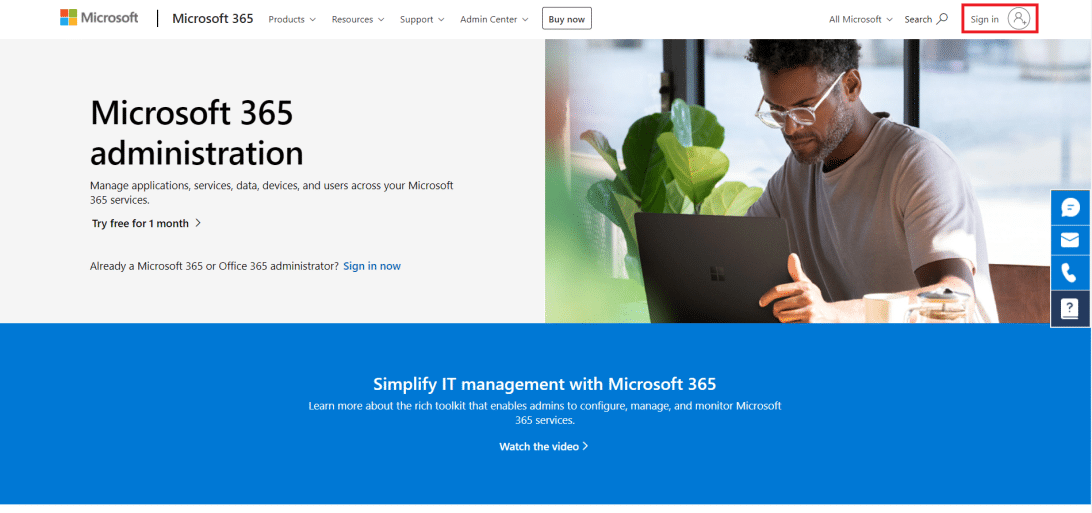
2. Κάντε κλικΣτο αριστερό παράθυροΕφαρμογή ομάδων.
3. Στη συνέχεια,Επιλέξτε στο υπομενούΡύθμιση πολιτικών.
4. Επιλέξτε μια επιλογήΚαθολική (προεπιλογή σε όλο τον οργανισμό)Ενεργοποιήστε το push-to-talk για όλους τους υπαλλήλους του οργανισμού σας.
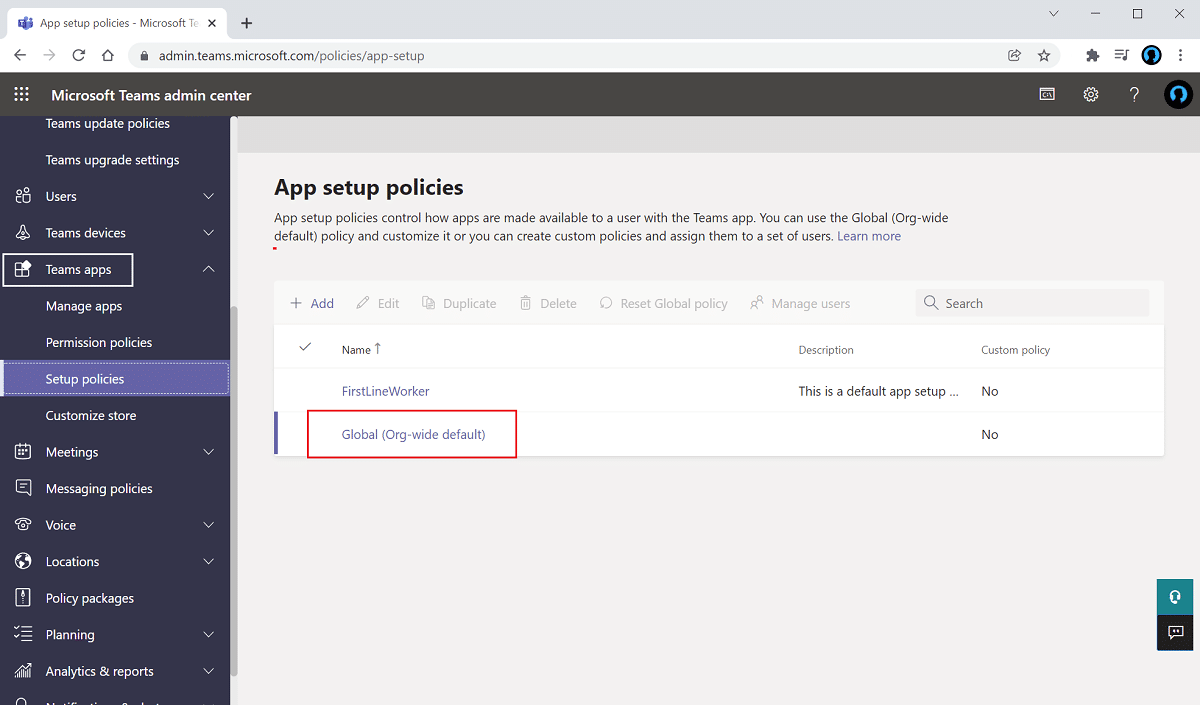
5. Στη συνέχεια,ΑνοιξεΕπιλογέςΝα επιτρέπεται το καρφίτσωμα του χρήστη.
6. Κάντε κλικΔιορθώθηκε η εφαρμογήΚάτω添加εφαρμογή.
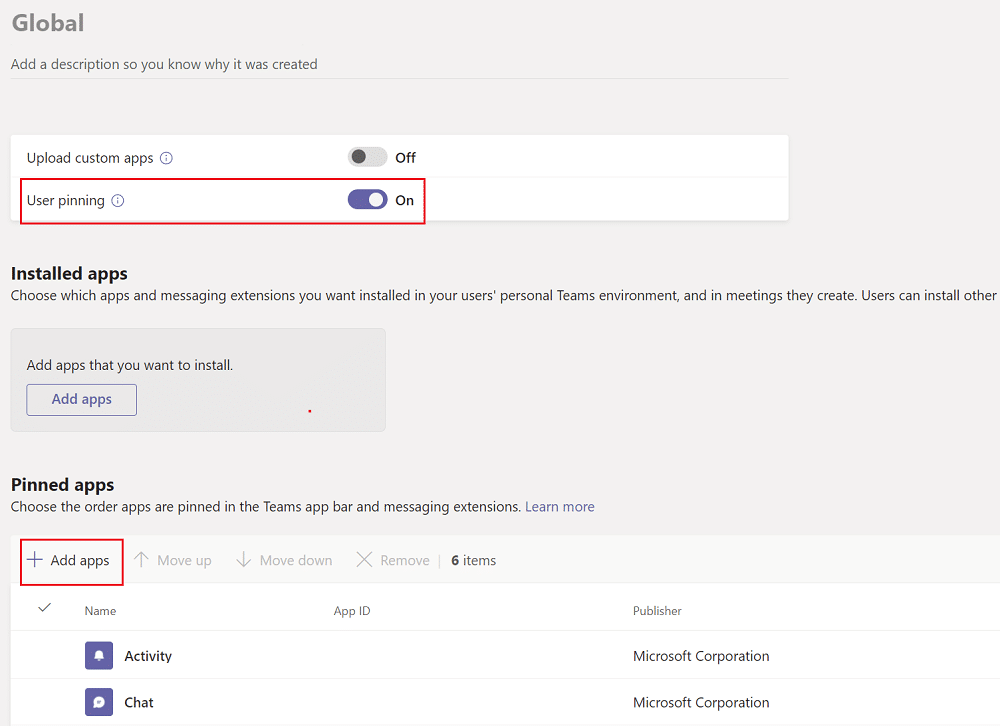
7.στο δεξιό παράθυρο 的Πληκτρολογήστε στη γραμμή αναζήτησηςΦορητό ραδιοτηλέφωνο.
8. Κάντε κλικ添加για να το προσθέσετε στην καρφιτσωμένη εφαρμογή.
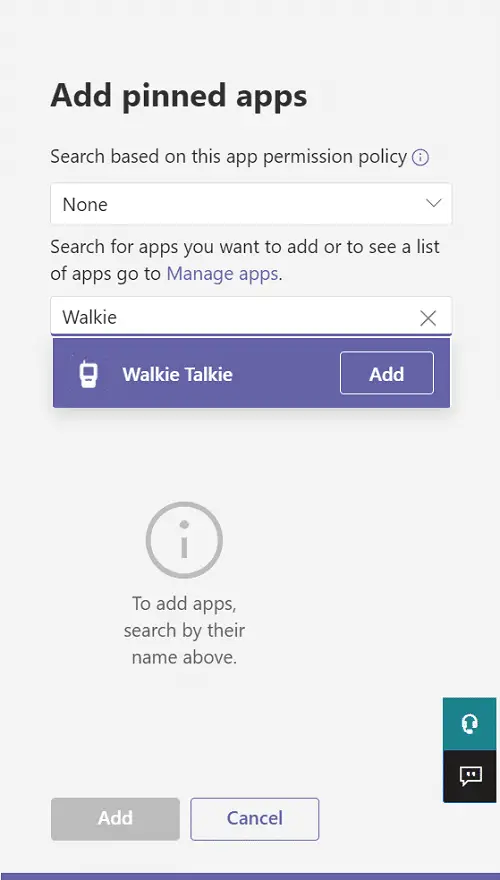
9. Κάντε ξανά κλικστο κάτω δεξιό παράθυροΠροσθήκη σε.
10. Κάντε κλικΑποθήκευση.
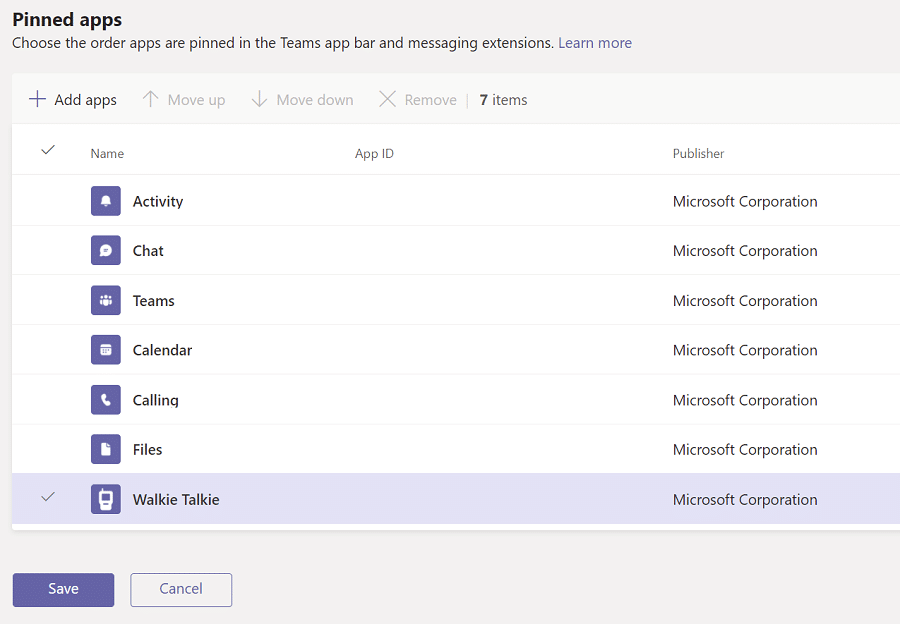
Πώς να χρησιμοποιήσετε το push-to-talk στο Android
Μόλις ο οργανισμός σας ενεργοποιήσει αυτήν τη δυνατότητα push-to-talk στο Microsoft Teams, μπορείτε να τη χρησιμοποιήσετε στην εφαρμογή σας για κινητά.Ακολουθήστε τις παρακάτω οδηγίες για να χρησιμοποιήσετε την ενδοεπικοινωνία της Microsoft Teams στο τηλέφωνό σας.
1.Ανοίξτε στη συσκευή σαςΟμάδες της Microsoft.
2. Τώρα, κάντε κλικκάτω μέροςΕφαρμογή Walkie Talkie.
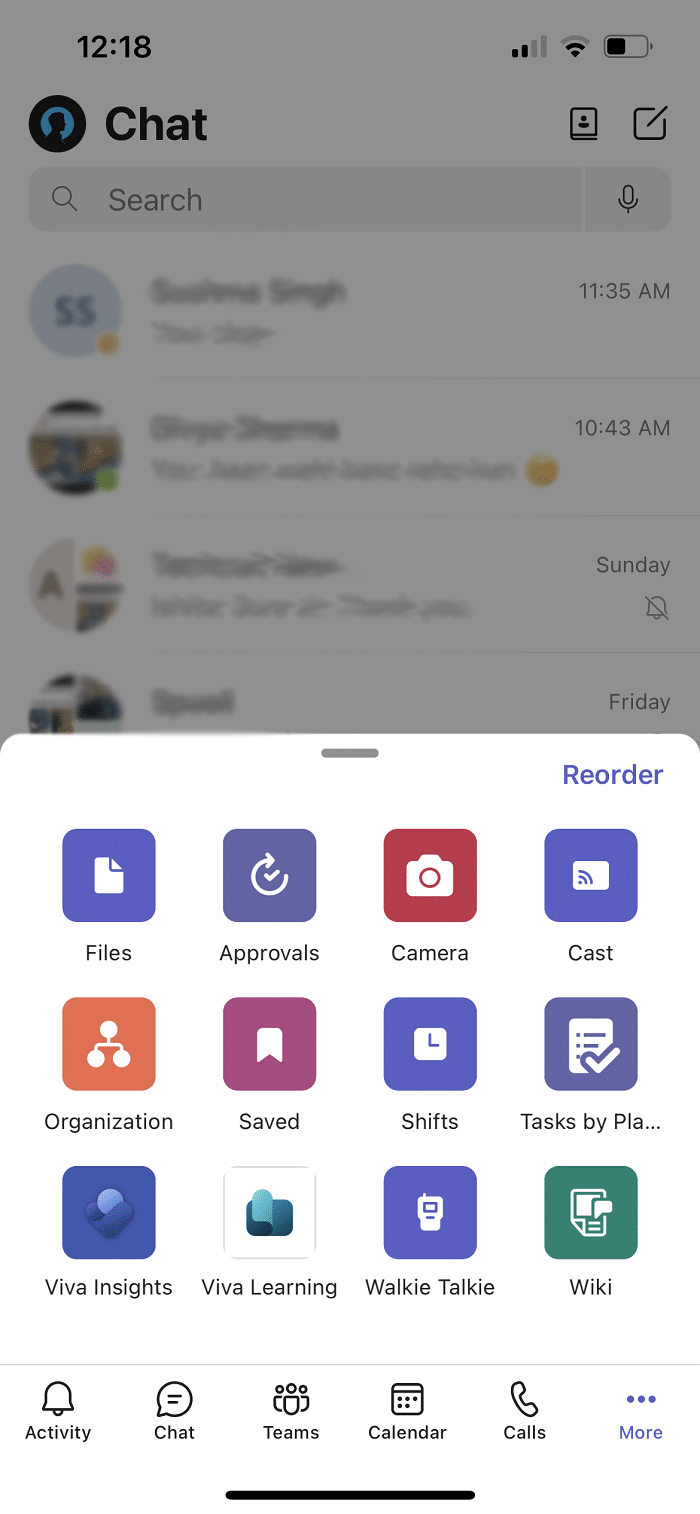
Σημείωση:Εάν δεν υπάρχει, κάντε κλικΠερισσότερανα βρωwalkie-talkie.
3. Κάντε κλικΚανάλιΕπιλέξτε το κανάλι στο οποίο θέλετε να χρησιμοποιήσετε το ραδιόφωνο.
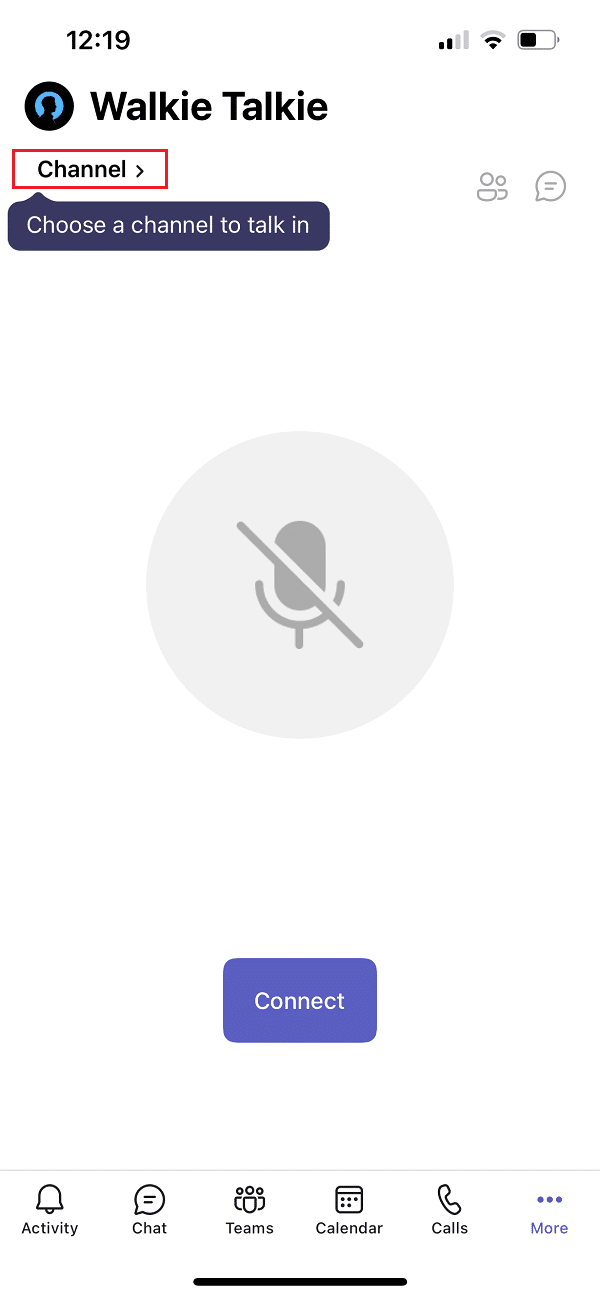
4. Μπορείτε να δείτε όλα τα συνδεδεμένα μέλη του walkie-talkie.Κάντε κλικ στοσυνδέω-συωδεομαι.
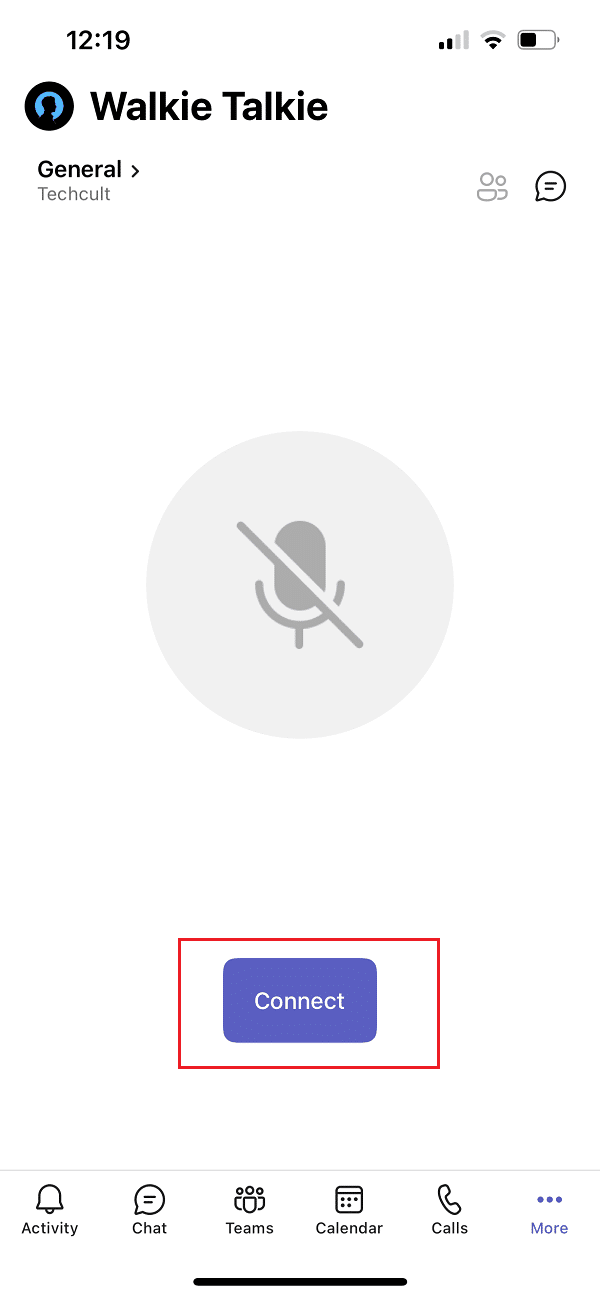
5. Πατήστε παρατεταμένασύμβολο μικροφώνουΚαταργήστε τη σίγαση και μιλήστε.
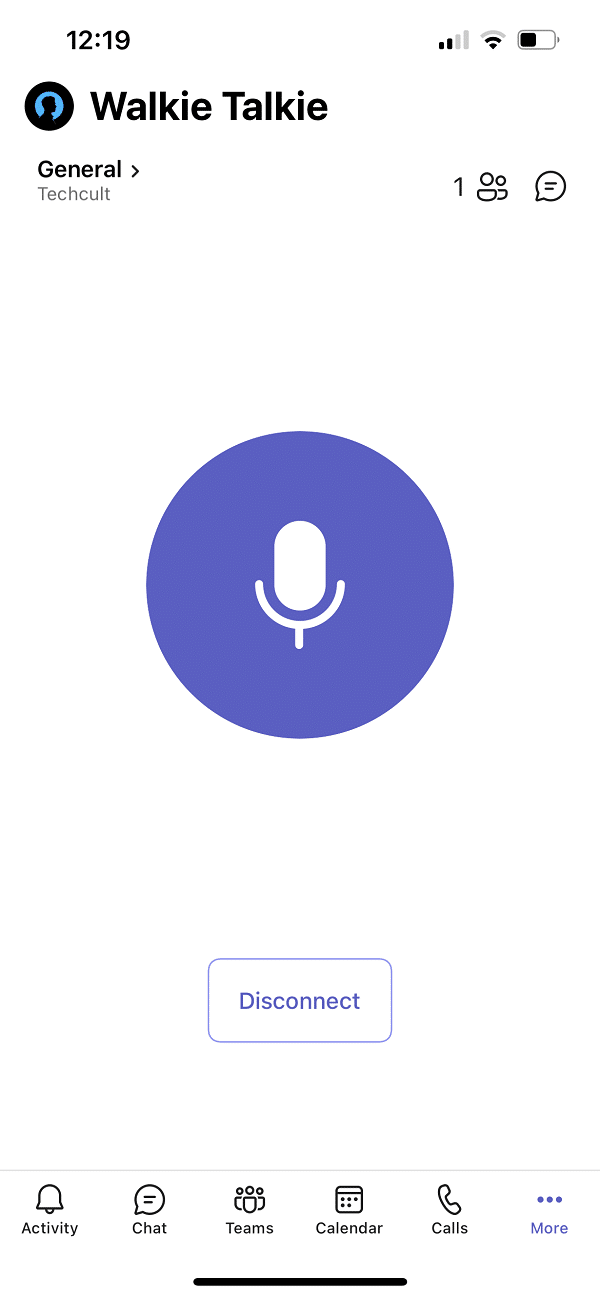
6. Αφήστε το δάχτυλό σας από την οθόνη όταν τελειώσετε.
Επαγγελματική συμβουλή: Πώς να απενεργοποιήσετε ή να καταργήσετε τη σίγαση του μικροφώνου με το μεσαίο κουμπί του ποντικιού
Μπορείτε να πατήσετε ταυτόχρονα κατά τη διάρκεια μιας κλήσηςΠλήκτρα Ctrl + Shift + MΣίγαση και κατάργηση σίγασης του μικροφώνου.Ωστόσο, αυτό δεν θα ενεργοποιήσει τη δυνατότητα ενδοεπικοινωνίας του Microsoft Teams.Ενώ το Microsoft Teams δεν έχει εισαγάγει το push-to-talk για επιτραπέζιους υπολογιστές, ένας ανώνυμος χρήστης έχει δημοσιεύσει ένα σενάριο για να χρησιμοποιήσει τη δυνατότητα στα Φόρουμ κοινότητας της Microsoft.Μπορείτε να χρησιμοποιήσετε τη δέσμη ενεργειών AutoHotKey για να ενεργοποιήσετε τη δυνατότητα Walkie Talkie του Microsoft Teams.Ακολουθήστε τα παρακάτω βήματα.
1. Εγκαταστήστε καιτρέξιμοAutoHotKeyλογισμικό.
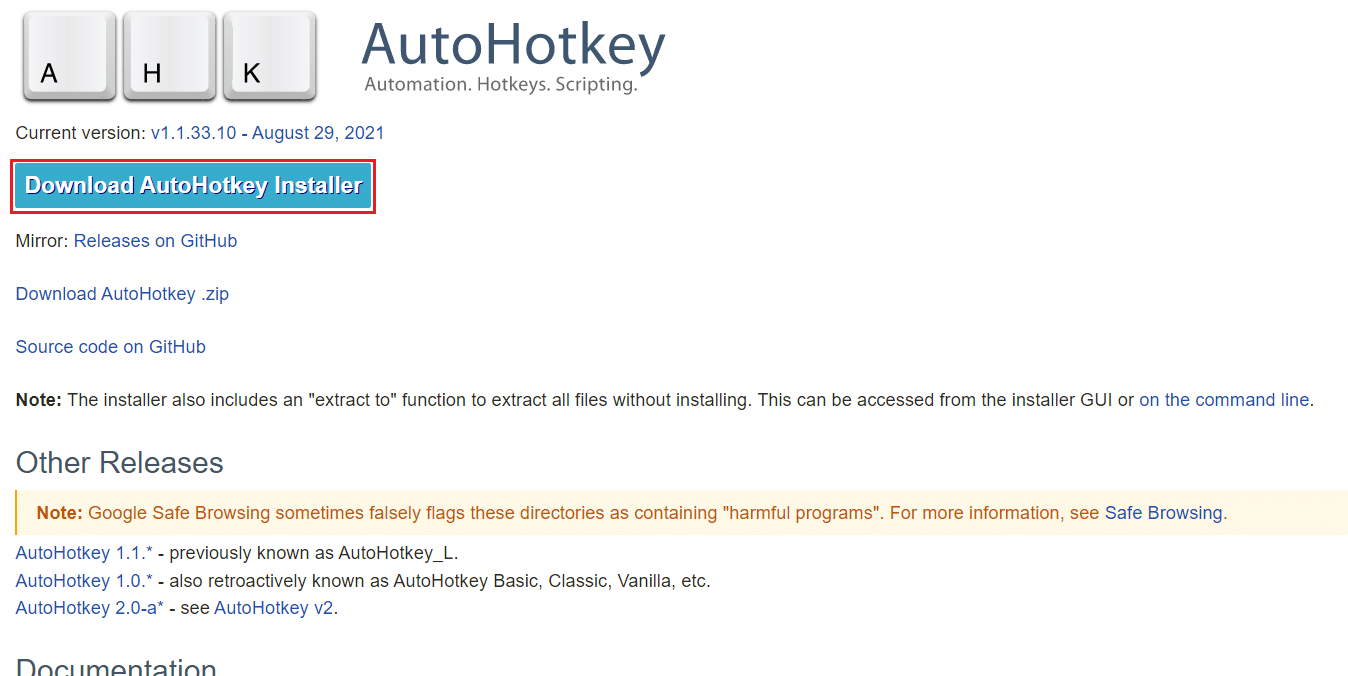
2. Τώρα, κάντε δεξί κλικεπιφάνεια εργασίαςΚαι επιλέξτεΝέος.
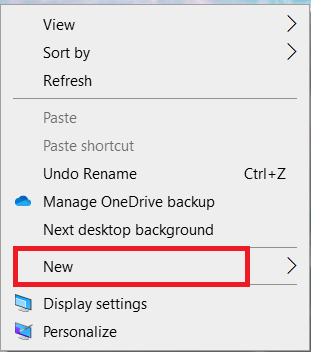
3. Επιλέξτεέγγραφο κειμένου.
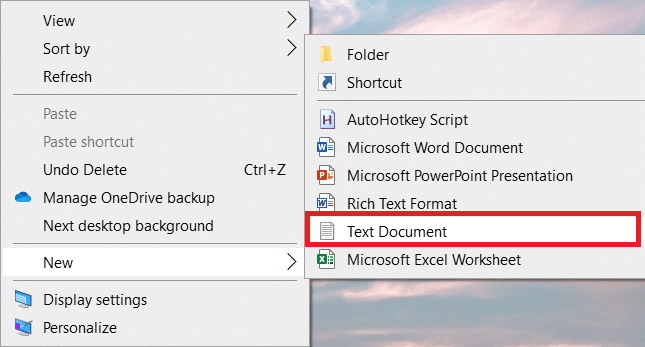
4. Ανοίξτε το έγγραφο καιπαρακάτω σενάριοΕπικολλήστε στο αρχείο.
setKeyDelay, 50, 50 setMouseDelay, 50 $~MBbutton:: Αποστολή, ^+{M} ενώ (getKeyState("MButton", "P")) { ύπνος, 100 } Αποστολή, ^+{M} απόδοση
Σημείωση:Σε αυτό το σενάριο μπορείτε να βάλετεMBbuttonαντικατέστησε μεLButtonγια το αριστερό κουμπί του ποντικιού, τοΑντικατάσταση κουμπιού Rγια το δεξί κουμπί του ποντικιού.
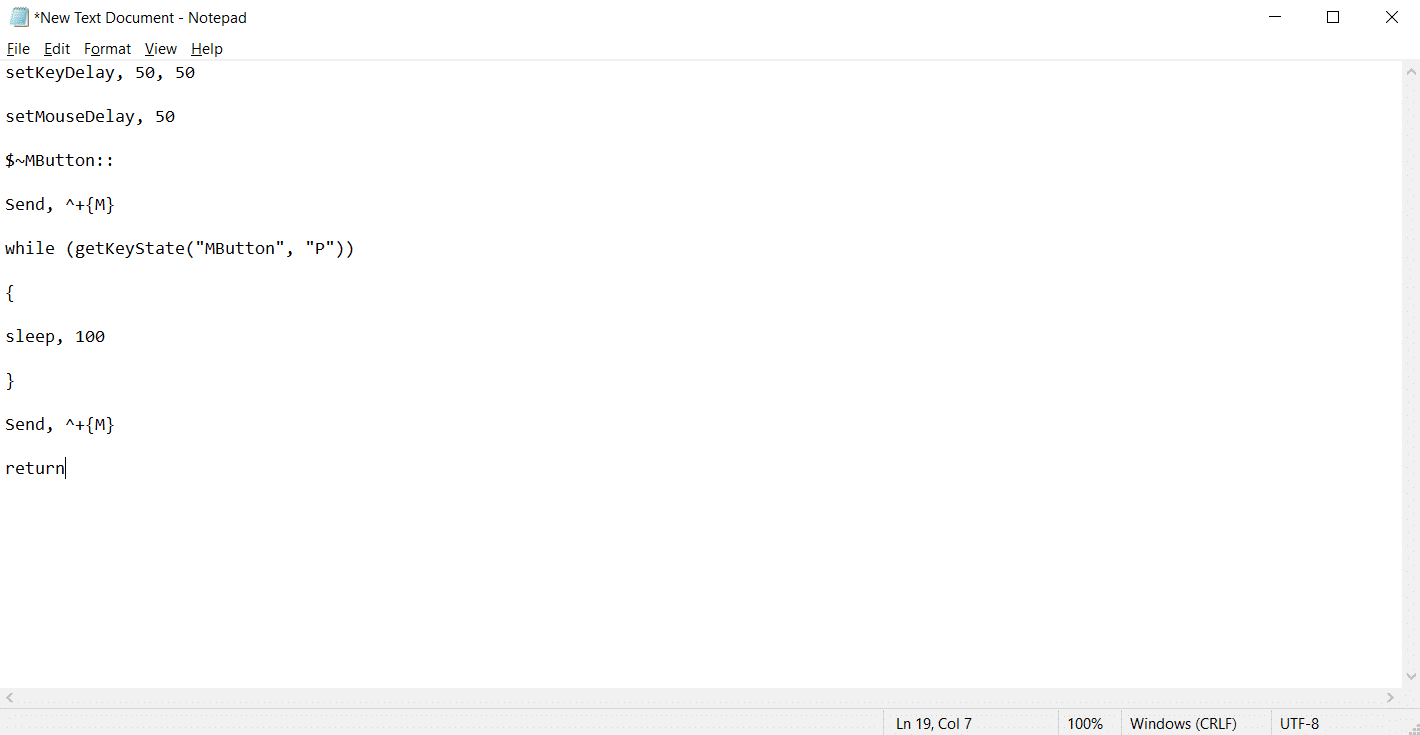
5. Κάντε κλικ文件Και επιλέξτεΑποθήκευση ως.
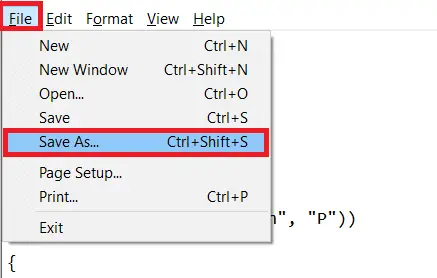
6. Με.αχκεπέκταση αποθηκεύστε το αρχείο και πληκτρολογήστεΟλα τα αρχεία.
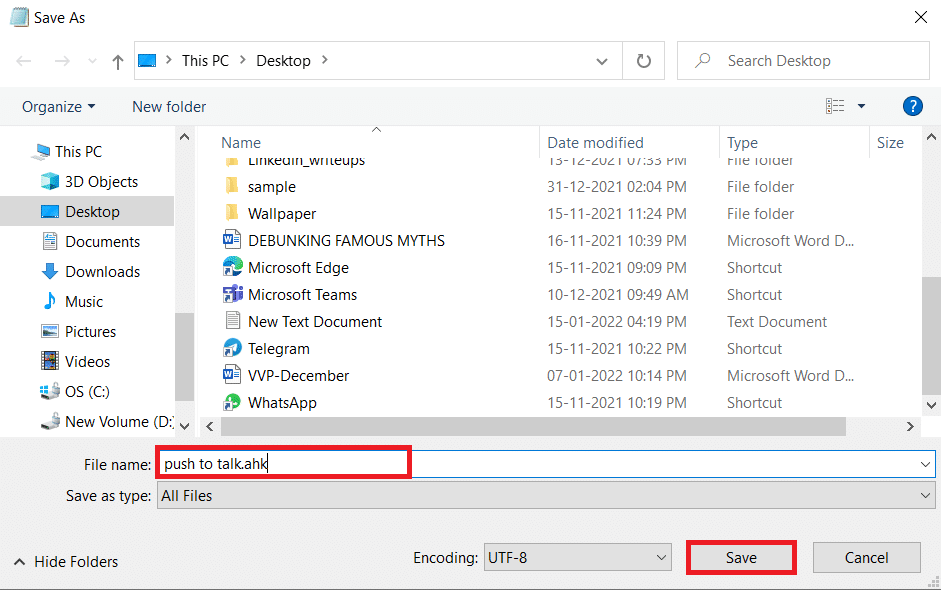
7. Μεταβείτε στη θέση όπου αποθηκεύσατε το αρχείο.Κάντε δεξί κλικ στο αρχείο και επιλέξτεεκτέλεση σεναρίου.
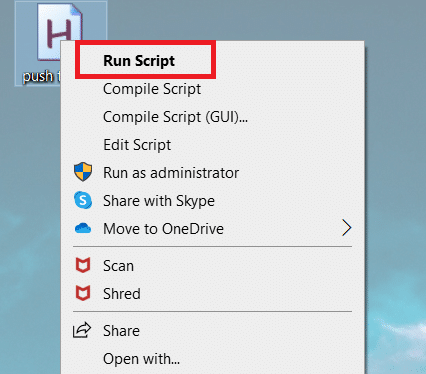
Τώρα μπορείτε να χρησιμοποιήσετε το μεσαίο κουμπί του ποντικιού για σίγαση και κατάργηση σίγασης του μικροφώνου κατά τη διάρκεια μιας κλήσης με το Microsoft Teams.
Συχνές Ερωτήσεις (FAQ)
Q1.Μπορώ να μιλάω μέσω ακουστικών ενώ χρησιμοποιώ το φορητό ραδιοτηλέφωνο της Microsoft Teams;
απάντηση.Ναι, μπορείτε να χρησιμοποιήσετε ενσύρματα και ασύρματαΦορητό ραδιοτηλέφωνοστην κλήση.Ωστόσο, τα κατάλληλα ακουστικά συνιστώνται πάντα για καλύτερη εμπειρία.
Q2.Ποιες είναι οι καλύτερες συνθήκες για την καλύτερη εμπειρία;
απάντηση.Οι απαιτούμενες συνθήκες δικτύου είναιΚαθυστέρηση (RTT)應λιγότερο από 300 ms,Jitter應λιγότερο από 30 ms,Απώλεια πακέτων應λιγότερο από 1%.
Q3.Μπορώ να δω αρχεία εκτός σύνδεσης στο Microsoft Teams;
απάντηση.Ναι, μπορείτε να προβάλετε αρχεία που προβλήθηκαν προηγουμένως εκτός σύνδεσης.Αυτή η δυνατότητα είναι διαθέσιμη για Android.Κάντε κλικ στοδίπλα στο αρχείοτρεις τελείες και, στη συνέχεια, επιλέξτεΔιαθέσιμο εκτός σύνδεσης.Τα αρχεία σας με ενεργοποιημένη αυτήν τη ρύθμιση μπορούν να προβληθούν εκτός σύνδεσης.
Q4.Μπορώ να ενσωματώσω εφαρμογές τρίτων στο Microsoft Teams;
απάντηση.Ναι, μπορείτε να ενσωματώσετε εφαρμογές τρίτων στο Microsoft Teams για να επεκτείνετε τη λειτουργικότητα.Ορισμένες εφαρμογές είναι οι Zendesk, Asana, Polly, Smartsheet και Zoom.ai

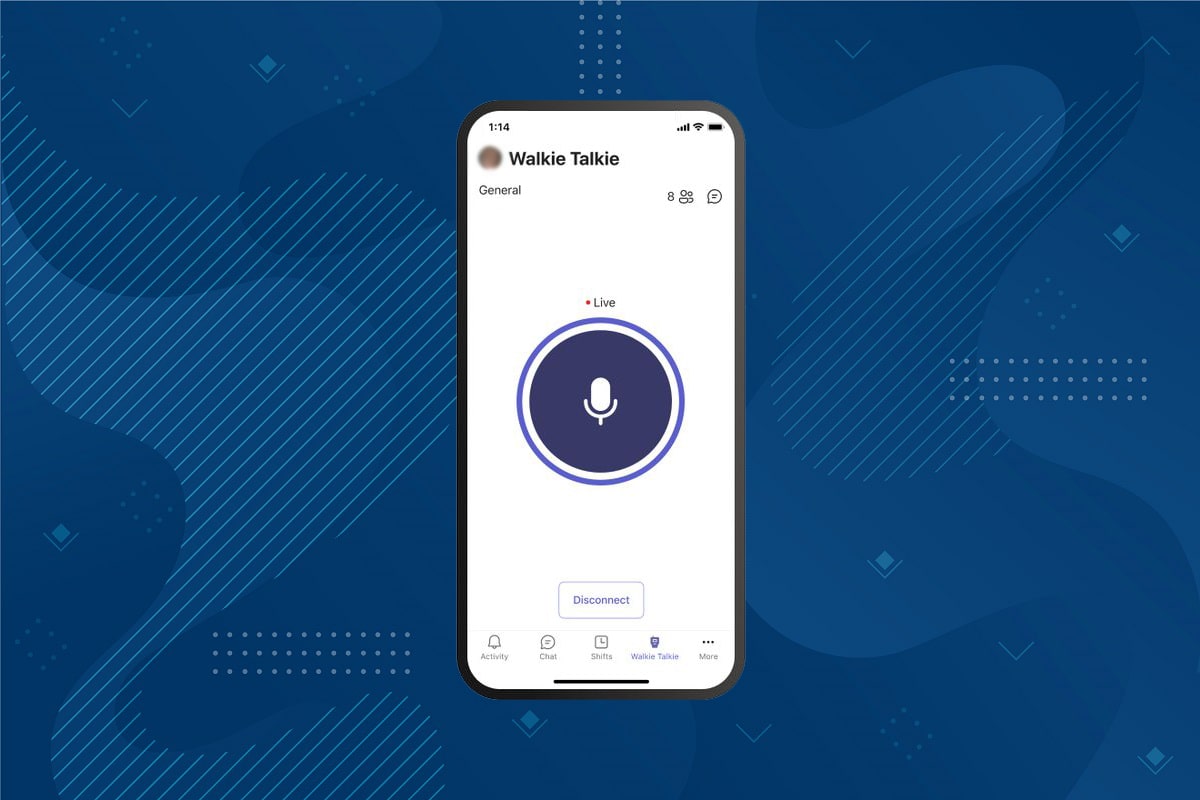



![[Διορθώθηκε] Το Microsoft Store δεν μπορεί να κατεβάσει εφαρμογές και παιχνίδια [Διορθώθηκε] Το Microsoft Store δεν μπορεί να κατεβάσει εφαρμογές και παιχνίδια](https://oktechmasters.org/wp-content/uploads/2022/03/30606-Fix-Cant-Download-from-Microsoft-Store-150x150.jpg)


